как сделать Instagram в одном стиле
- Зачем делать Instagram в едином стиле
- С чего начать?
- Приложения, которые необходимы для оформления
- Основные принципы ленты в едином стиле
- Где брать готовые пресеты для составления единой ленты?
- Тренды в оформлении профилей Instagram
Зачем делать Instagram в едином стиле
Вы наверняка слышали, что для Instagram необходимо делать ленту в одном стиле, чтобы картинки и видео сочетались между собой. Еще, это называют как одним стилем для плитки в профиле. Или вы уже слышали, что это антитренд (спойлер: это не так) 🤪 Предлагаю сначала разобраться, зачем люди тратят время на обработку фото в Instagram и нужно ли это вам.
Пять причин оформлять ленту в едином стиле и обрабатывать фото:
- Причина №1. Обработка в Instagram стара, как само приложения. Даже в первых версиях Instagram были фильтры для обработки фотографий и нельзя отрицать, что это во многом историческая данность.

- Причина №2. Визуально единая лента в Instagram приятна глазу. Подсознательно подобные ленты часто хочется воспринимать как единую историю разбитую на отдельные фрагменты — посты.
- Причина №3. Обработка фотографий усиливает красочность и помогает передать атмосферу. Когда вы заказываете фотосессию, фотограф вам не отдаёт исходники, а обрабатывает фото. Его задача — показать глубину, рассказать историю, донести какое то сообщение. Обработка фотографии это лишь метод.
- Причина №4. С помощью единой ленты можно проявить свою креативность или выразить оригинальную идею. Например, как в самом глубоком аккаунте или в бесконечной ленте.
- Причина №5. Работая с контентом и составлением единой ленты вы развиваете свой вкус. Умение сочетать изображение и видео между собой на самом деле не самое легкое занятия, хотя может показаться наоборот.
Ок. Зачем нам нужна единая лента разобрались. Теперь перейдем к тому, как ее составить.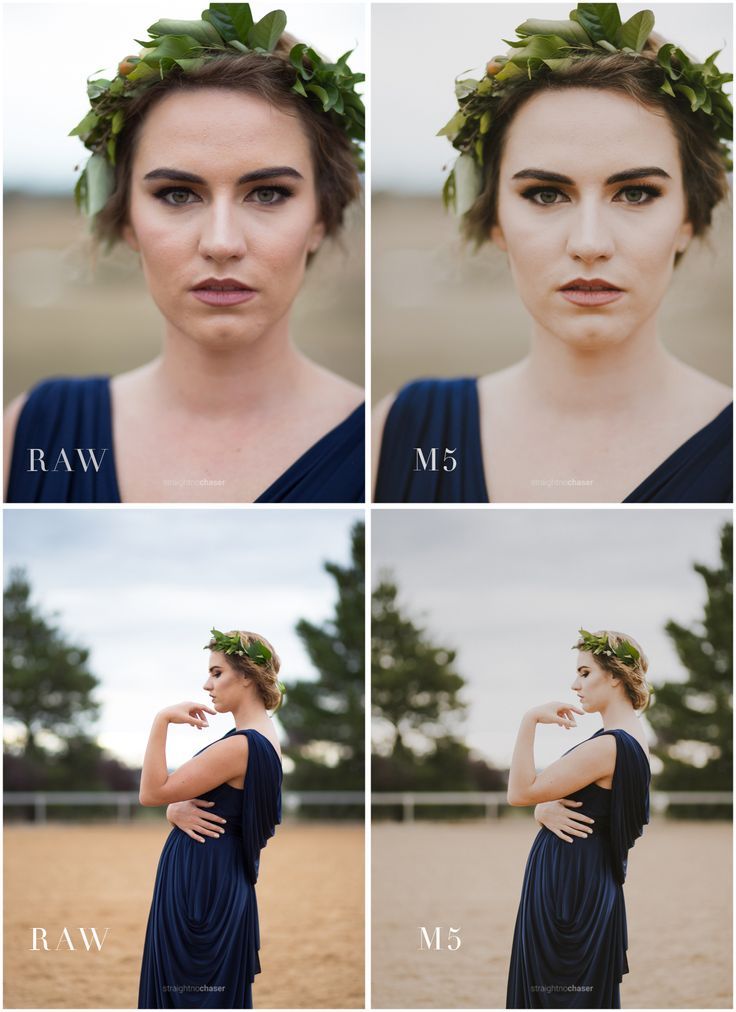
С чего начать?
Самый главный шаг, который пропускает большинство людей. Перед тем как заняться оформлением профиля надо провести минимальный анализ. Посмотреть профили в вашей категории и конкурентов. Поискать аккаунты, которые вас вдохновляют. И самое главное, решить, какой профиль вы хотите создать. Для этого попробуйте для себя ответить на вопросы:
- Какие фотографии преобладают в профилях, которые вам нравятся?
- В каких цветах оформлены эти профили? Приглушенные или яркие?
- Какие оттенки в них присутствуют: холодные или теплые?
- Оформлены фото в темных или наоборот светлых тонах?
Не ленитесь, напишите для себя ответы на эти вопросы. Это будет подсказкой для вас во время выбора собственной обработки профиля Instagram. Также используйте coolors чтобы понять, какую палитру используют авторы страниц, которые вам нравятся.
Если первый сервис вам не понравился, можно попробовать colorkuler. Он составляет палитру автоматически. Единственный минус — в палитру не всегда попадают те самые яркие цвета, за которые мы любим профили с обработкой. Видимо, это техническая особенность сервиса.
Он составляет палитру автоматически. Единственный минус — в палитру не всегда попадают те самые яркие цвета, за которые мы любим профили с обработкой. Видимо, это техническая особенность сервиса.
После анализа посмотрите, достаточно ли у вас готового материала для создания подобного профиля? Должно быть минимум 9 фото или видео, которые отвечают вашему видению идеальной плитки Instagram. Девять, потому что вы сможете оформить три визуальных ряда и определиться, действительно ли это то, что вы хотите видеть в своем профиле.
Приложения, которые необходимы для оформления
Чтобы упростить себе жизнь рекомендую перед тем, как вы начнете составлять ленту, установить несколько приложений для обработки и компоновки фотографий. Имея их под рукой вам будет удобно читать статью и видеть, как в действительности работа выглядит в приложении.
Приложения, которые я использую для обработки фотографий:
Lightroom — самое популярное приложение среди фотографов и блогеров.![]() Тут есть стандартные функции: контраст, экспозиция, тени, теплые и холодные оттенки, резкость и т. д. Основное преимущество приложения в том, что вы можете сами задавать тонировку с помощью кривых. Например, делать фото синеватыми или зеленоватыми. Также можно подтягивать конкретные цвета. Например, розовый делать красным, а синий — голубым. В основном я обрабатываю фото только в этом приложении.
Тут есть стандартные функции: контраст, экспозиция, тени, теплые и холодные оттенки, резкость и т. д. Основное преимущество приложения в том, что вы можете сами задавать тонировку с помощью кривых. Например, делать фото синеватыми или зеленоватыми. Также можно подтягивать конкретные цвета. Например, розовый делать красным, а синий — голубым. В основном я обрабатываю фото только в этом приложении.
В Lightroom работают пресеты — специальный набор настроек с уже готовыми настройками для фотографий. Если вы не хотите самостоятельно обрабатывать фотографии, вы можете купить пресет у блогеров или скачать те, что есть в бесплатном доступе. Например, на сайте presetlove.com много бесплатных присетов.
Snapseed — приложение для обработки фото от Google. Тут много стандартных функций, как в Lightroom. За что люблю Snapseed, так это за возможность убирать мелкие моменты вроде прыщей и ненужных объектов. Хорошо в приложении размывать объекты, виньетировать, использовать готовые фильтры, добавлять зернистость на фото и текст.
VSCO — приложение с готовыми фильтрами, очень простое и удобное. Было популярно в 2015-2017-х годах, когда волна обработки фотографий только набирала обороты. Сейчас его используют намного реже, так как функционал более ограничен, чем в Lightroom. Приложение стоит устанавливать, если вам сложно разобраться в Lightroom или просто хочется минимально заморачиваться с обработкой и нужно готовое решение.
На самом деле этих трех приложений с головой хватит, чтобы круто обрабатывать фотографии и сделать ленту в одном стиле. После их установки рекомендую также добавить в свой арсенал для оформлении ленты приложение для компанировки. Их очень много и они прекрасно помогают планировать ленту наперед и понимать, впишется ли ваша фотография в плитку или нет. В списке те приложения, которые мне больше всего понравились.
Garny — самое удобное приложение для компоновки фото по моей версии. Можно кропнуть фото в самом приложении и даже настроить отложенный постинг, если вам он необходим.
Preview — приложение для планирования постов в Instagram. Функционал несколько шире, чем в Garny. Есть дополнительные фичи для использования хештегов. Приложение визуально приятно по интерфейсу.
Plann — неплохое приложение для компоновки фотографий и видео в ленте. Функционал практически идентичен Garny. Единственный минус — иногда может подвисать и как-то визуально функционал мне менее приятен.
А можно ли обойтись без обработки, но при этом оформлять ленту в одном стиле? Да. Но тогда учтите, что ваши фотографии должны быть максимально одинаковыми по цветам. Добится этого достаточно трудно. Нужно использовать предметы одинаковых цветов, иметь хорошие исходники фото и делать снимки +- при одном и том же свете.
Хотите больше узнавать про SMM? Подписывайтесь на мой Телеграм канал
Основные принципы ленты в едином стиле
На самом деле ведения профиля в одном стиле — это своеобразная система. Если вы понимаете ее составляющие, вам проще с этим работать.
Принципы планов
Как ни странно, я бы начинала составления единой ленты не с цветовой гаммы, а с планов. Так вы можете уже на этапе планирования фотосессии понимать, какие снимки вам надо сделать. В фотографии существуют различные планы: крупный (близкий), средний план и общий (дальний). Я бы еще выделила промежуточные планы. Например, когда фото сделано не на среднем плане, но и не на дальнем. Основная магия красивой ленты в Instagram заключается в том, чтобы подбирать фото таким образом, чтобы чередовать планы. Тогда лента действительно будет выглядеть гармоничной и стильной.
Например, возьмите фото, которые у вас есть на телефоне. Попробуйте составить ленту (пока без обработки) так, чтобы у вас планы не пересекались друг с другом справа, слева, сверху и снизу. Пускай дальний план чередуется со средним или близким планом. Уверена, вы сразу заметите определенную гармонию в профиле.
Настройки света
Одни ленты в более темных цветах, другие в светлых. Чтобы добится такого эффекта необходимо научится работать со светом на этапе обработки фотографий. Свет и цветокоррекцию можно настроить автоматически скачав присет для Lightroom. Но очень часто так бывает, что присет хорошо смотрится в определенном освещении. Например при ярком солнце все выглядит отлично, а в облачную погоду присет ложится плохо. Для этого надо уметь подтягивать свет на фото и корректировать под себя. Давайте разберемся, какие настройки света существуют.
Чтобы добится такого эффекта необходимо научится работать со светом на этапе обработки фотографий. Свет и цветокоррекцию можно настроить автоматически скачав присет для Lightroom. Но очень часто так бывает, что присет хорошо смотрится в определенном освещении. Например при ярком солнце все выглядит отлично, а в облачную погоду присет ложится плохо. Для этого надо уметь подтягивать свет на фото и корректировать под себя. Давайте разберемся, какие настройки света существуют.
Экспозиция — отвечает за количества света на фото. Если мы хотим сделать кадр более темным, мы снижаем экспозицию и наоборот, если фото должно быть светлым.
Контраст — различие между участками темными и более светлыми участками изображения. Чем выше контраст, тем больше разницы. Но высокая контрастность нужна не на каждом изображении. Если вы хотите добится мягкости на фото, контраст нужно сделать слабее.
Светлые области — отвечают за светлые участки на фото. Благодаря настройке их можно сделать более темными или светлыми.
Тени — настройка помогает сделать темные участки более светлыми или темными. Очень часто тени делают более светлыми при контрастном ярком свете, чтобы фото было более мягкое.
Белые — работа с белым цветом на фото. Часто применяют к фото, на которых белые объекты отдают синевой или желтизной. Главное не переборщить, чтобы белый не превратился в пятно на изображении.
Черные — настройка работает с черными или близкими к нему участками на фото. По аналогии с белым, можно добится такого же эффекта с черными участками на фото.
Цветокоррекция
Один из главных элементов в обработке фото в едином стиле. Основная задача подгонять цвета на разных фото приблизительно к одному оттенку. Важно! Только приблизительно, а не полностью к одному. Иначе будет все выглядеть сильно искусственно.
Чаще всего для цветокоррекции выбирают несколько оттенков в каждом цвете, которые все время повторяются на фото. Например, синий у вас на большинстве фото будет приглушенным, а зеленый более теплым, чем в жизни.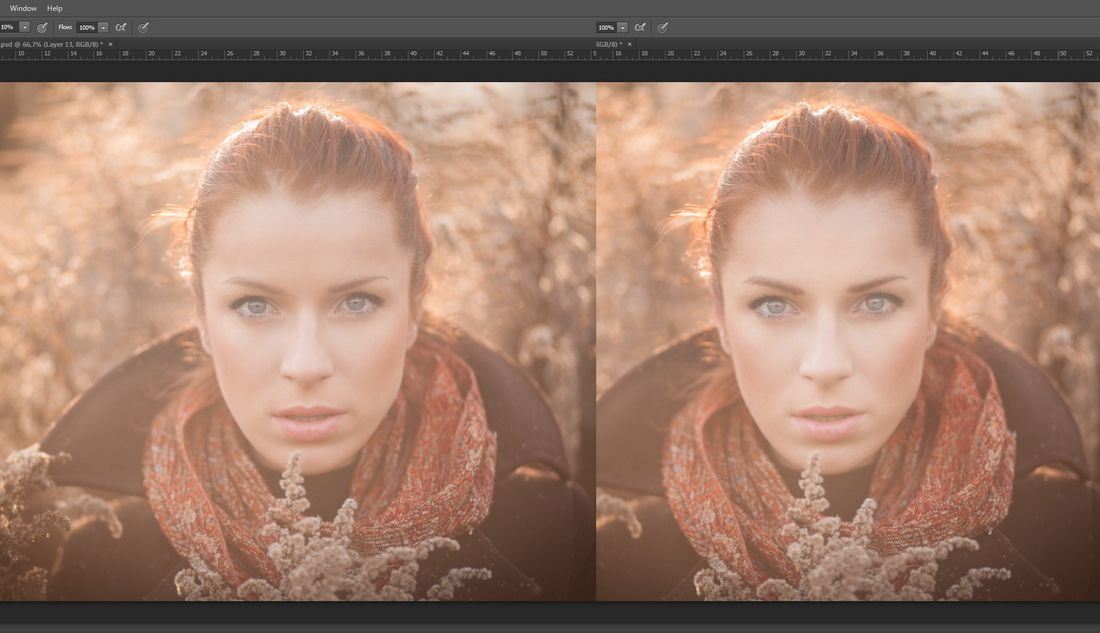 Таким образом мы формируем систему цветов и придерживаясь ее на фото составляем одну единую ленту для аккаунта в Instagram.
Таким образом мы формируем систему цветов и придерживаясь ее на фото составляем одну единую ленту для аккаунта в Instagram.
В Lightroom можно настроить каждый цвет по параметрам:
— Оттенок — отвечает за цвет. Проведя ползунок в сторону оттенок можно сделать в цвете, близком к цвету стоящему рядом на цветовой палитре. Например, зеленый сделать желтым.
— Насыщенность — уровень того, насколько цвет будет сочным на фото. Тут всегда будьте аккуратны и не перебарщивайте.— Яркость — регулирует количество света на оттенке. Например, если надо сделать кожу более загорелой, то в оранжевом оттенке мы снижаем яркость.
Также к цветокоррекции можно отнести общие настройки температуры кадра. Когда мы придаем всему фото теплый или более холодный оттенок. Если говорить о температуре кадра с точки зрения ленты в одном стиле, то нам важно выбрать один оттенок и использовать его. Тоже самое касается оттенков. Или все фото зеленоватые или розоватые или нейтральные. Выбирайте один вариант и придерживайтесь его.
Выбирайте один вариант и придерживайтесь его.
Дисклеймер. Если вы ведете бренд одежды, мебели или декоративной косметики, я не рекомендую использовать обработку искажающую цвета. Иначе может быть такое, что зеленый топ в жизни окажется салатовым и вы получите недовольного клиента.
Резкость и зернистость
Эти два параметра уже меньше влияют на общую картину ленты в Instagram. Но они могут здорово преобразить ваши фотографии. Только знайте меру, очень резкие или с высокой зернистостью фото не всегда приятны глазу.
Тонировка
Тонировка или работа с кривыми — уровень для более продвинутых пользователей. Можно создавать ленту в едином стиле без тонировки. Но если вы уверенный пользователь всех функций описанных выше, рекомендую изучить работу с кривыми. Функция помогает проработать определенным цветом тени, средние тона и светлые участки. Практически все фотографы делают из прямой линии S-образную кривую, чтобы добавить фотографии объема. Это достаточно сложный процесс и с первого раза может не получится. Но определенно стоит попробовать.
Это достаточно сложный процесс и с первого раза может не получится. Но определенно стоит попробовать.
Где брать готовые пресеты для составления единой ленты?
Чтобы придумать свою обработку, необходимо изучать примеры от других блогеров и фотографов. Мой самый любимый сайт посвященный присетам — presetlove.com На сайте есть бесплатные очень неплохие варианты обработки. Периодически я скачиваю присеты там, загружаю в lightroom и если обработка нравится оставляю. Также, на основе пресетов скачанных с этого сайта смотрю, какие приемы в lightroom использованы. Удачные беру на заметку и использую создавая свою обработку.
Много классных примеров обработки можно найти в Pinterest. Достаточно вбить запрос lightroom presets и выбирать из десятков вариантов. Единственный минус, тут часто сам пресет нельзя скачать и настройки придется вбивать с нуля в приложение.
Также пресеты продают популярные блогеры. Можно скачать обработку у них и потом подстроить цвета под свой уникальный стиль. Единственное, перед покупкой я советую обратить внимание на фото исходники, которые обработаны данным пресетом. В идеале перед покупкой вы должны увидеть фото обработанные пресетом в разную погоду. Зачем? Некоторые пресеты подходят только под фото в облачную погоду или наоборот в яркую солнечную. Они не универсальны и вы не сможете использовать один пресет абсолютно для всех фото.
Единственное, перед покупкой я советую обратить внимание на фото исходники, которые обработаны данным пресетом. В идеале перед покупкой вы должны увидеть фото обработанные пресетом в разную погоду. Зачем? Некоторые пресеты подходят только под фото в облачную погоду или наоборот в яркую солнечную. Они не универсальны и вы не сможете использовать один пресет абсолютно для всех фото.
Тренды и идеи в оформлении профилей Instagram
В Instagram есть свои определенные тенденции в ведении профиля. Чаще всего они отражают реальные тенденции, которые происходят в мире. Ведь все на самом деле взаимосвязано. Например, тенденция на создание естественных фото уже много лет проявляется в моде. А с усилением тренда на экологичный образ жизни она стала еще актуальнее. Поэтому не удивительно, что в Instagram появился тренд на естественную обработку фотографий.
https://www.instagram.com/katie_sapegina/
Минимализм. Тут даже не совсем в обработке дело, сколько в самих кадрах: минимальное количество объектов, сосредоточенность на передаче атмосферы, простые линии и нейтральные немного выцветшие цвета на фото. Такие кадры достаточно сложно делать, хоть они и кажуться простыми.
Такие кадры достаточно сложно делать, хоть они и кажуться простыми.
https://www.instagram.com/honeyyaney/
Яркие профили. Если вы думаете, что все в профилях сводится к скучной нейтральной обработке, то знайте — это не так. Яркие профили с вкусной сочной картинкой также популярны.
https://www.instagram.com/milkbarkyiv/
Креативная фотография. Таких профилей немного, так как придумывать креативные идеи — процесс трудоемкий и затратный. Не каждый бренд или блогер готов инвестировать свое время и деньги в него. Но благодаря подобному подходу вас 100% заметят среди других похожих по тематике профилей.
https://www.instagram.com/bezdelnikiev/
Обязательно ли использовать только фото для оформления Instagram аккаунта? Нет. Можно использовать илюстрации, рисунки или персонажа, если это предусмотрено в коммуникации.
https://www.instagram.com/monobank.ua/
Еще один вариант — сочетать реальную жизнь с нарисованными персонажами.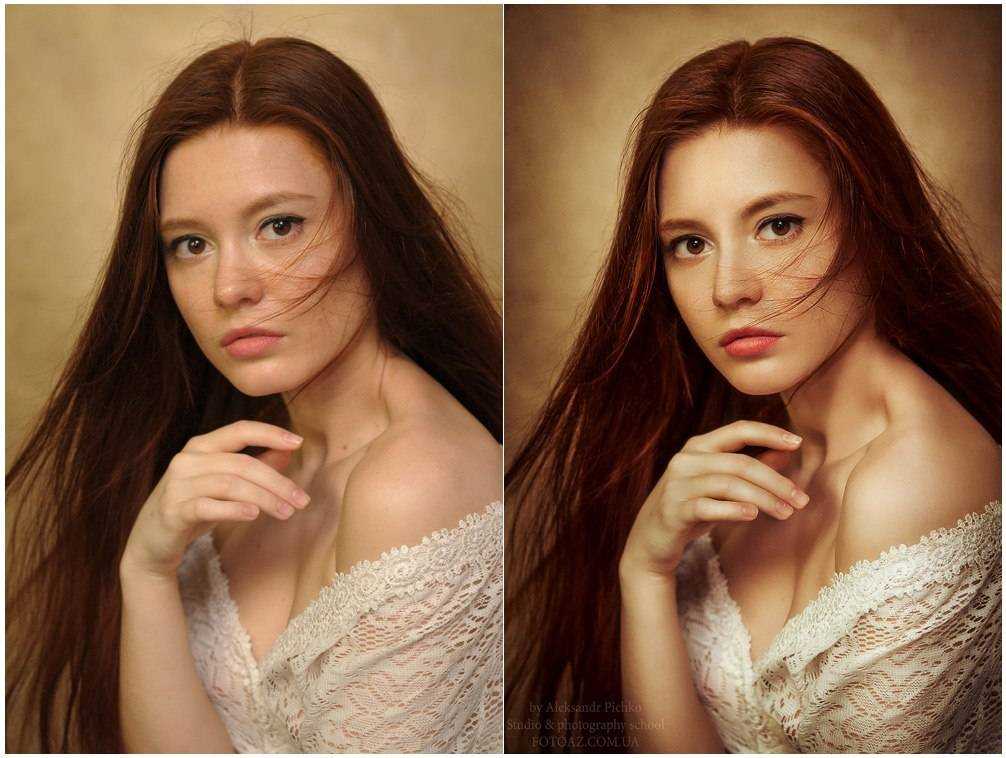 Выглядит по своему необычно и интересно. А еще, скорее всего, этого не делают ваши конкуренты. Своеобразная идея, чтобы выделиться на фоне остальных.
Выглядит по своему необычно и интересно. А еще, скорее всего, этого не делают ваши конкуренты. Своеобразная идея, чтобы выделиться на фоне остальных.
https://www.instagram.com/dariart.art/
Обязательно ли следовать тенденциям? Конечно нет! Хочу заметить, что сами по себе тенденции — это условность, которую выделяют блогеры и специалисты — по сути обычные люди. Данные выбранные тенденции — это лишь мой взгляд как специалиста на текущую ситуацию в Instagram.
Следует помнить, что главное не тенденции в обработке, а бренд или человек, которого вы продвигаете. И вокруг него уже следует выстраивать коммуникацию и визуальную составляющую. Помните, визуал дополняет бренд компании или личный. Визуал ради визуала — ничего хорошего не принесет. Наше все — визуал со смыслом.
Обработка фото в инстаграм в одном стиле: инструкции
Автор Иван Чистяков На чтение 7 мин Просмотров 1.5к. Опубликовано Обновлено
Всем привет! Многие же из вас ведут свой Instagram? Знаете, что отличает профессиональный блог от любительского? Конечно же, — это обработка фото в инстаграм в одном стиле! И сегодня я расскажу вам, как это сделать.
Содержание
- Зачем нужен единый стиль оформления
- Кому нужен фирменный стиль?
- Что включает в себя
- Фотография
- Сетка
- Какими приложениями пользоваться
- Творите
Зачем нужен единый стиль оформления
Первая и весьма закономерная мысль, а зачем это все нужно? Разве недостаточно делать качественные фотографии и тексты? К сожалению, в век обилия контента, недостаточно. Мало быть хорошим, нужно быть лучшим.
Просто пример. Вы зашли в две группы в Instagram. Какую вы предпочтете смотреть?
Справа раскладка сделана профессионалом, все фото выдержаны в едином стиле, и общая мозаика создает логичную картинку. Слева же обычный аккаунт, мало кто даже откроет фотографию, не то, что подписаться.
Слева же обычный аккаунт, мало кто даже откроет фотографию, не то, что подписаться.
Глобальная же цель единого оформления — это сделать ленту пользователя более предсказуемой. В нашу пользу, естественно.
Чтобы человек листал ленту, и по оформлению уже автоматически угадывал, что это именно ваш пост. Многие же не смотрят на значки группы, мы должны им помочь отделить наши посты от постов конкурентов.
Кому нужен фирменный стиль?
Как уже звучит само название, единый стиль оформления будет полезен всем корпоративным аккаунтам. Задумайтесь, вы ведь сразу узнаете этот банк?
Единые цвета, иногда использование логотипа, соблюдение одного стиля. Или вот еще пример, который сложно забыть.
Кроме компаний, которым просто необходимо иметь запоминающиеся странички, это еще важно блогерам, магазинам, информационным и развлекательным группам.
А может, вы хотите личную страницу оформить? Тогда ваши посты будут узнаваемы в ленте и поэтому больше запомнятся.
Что включает в себя
Вот вы решили, что вам нужно все одинаково оформить. Что же делать? Сначала выясним, какие элементы нужно будет менять.
Фотография
И начнем с основ. Что нужно сделать в целом с вашими снимками?
- Выбрать цветовую гамму. Какие цвета вашего бренда? Не бойтесь казаться вульгарным или необычным. Главное, выделяться и соблюдать свои цветовые решения.
Какие цвета выбрал этот банк?
Учитывайте сферу, целевую аудиторию и личные предпочтения. Не знаете, как выбрать? Вы всегда сможете переиграть и изменить цвета странички. Главное, сделать это плавно. Все же помнят, что такое градиент?
- Найдите свою тональность. Или, проще, выберите тот фильтр, который нравится вам. И придерживайтесь его.
Смотрите, нет более четких или более размытых фотографий. Они все примерно в одной цветовой гамме, цветах и ракурсах.
- Выберите ракурс. Хорошо бы держать камеру одинаково на большинстве фоток.
 Что я имею в виду?
Что я имею в виду?
Еда традиционно фотографируется сверху или с вами на заднем фоне. Фото, с акцентом на фоне, например на фоне достопримечательностей, делайте с определенным расстоянием до камеры.
Например, селфи с Лувром сзади. Или фото в полный рост. Старайтесь придерживаться одного стиля постановки фото. Например, вам нравится фото по пояс. Делайте все фотографии по пояс, лишь изредка внося полезное разнообразие.
- Найдите то, что объединит фотографии. Какой-то объект, который вы сможете сделать звездой вашего аккаунта. Это может быть вы, ваш кот или неодушевленный предмет.
Ну, например, делать селфи с чашкой кофе на фоне разных достопримечательностей. Или сниматься только парой. Понятно, что разнообразие нужно, но в целом лучше придерживаться одного ракурса фото.
Здорово, если вы сможете это фото сделать оригинальным, а не банальным. Вот пример необычного фото обычной чашки кофе. Фон и ракурс решают.
Сетка
Первое, что мы видим в группе, это сетка постов. Как в прошлых скриншотах. И ее обязательно нужно привести в порядок. Какие есть варианты оформления сетки?
Как в прошлых скриншотах. И ее обязательно нужно привести в порядок. Какие есть варианты оформления сетки?
- Шахматы. Вы ее наверняка видели. Контрастные фотографии чередуются через одну. И получается эффект игральной доски.
Вот пример с аккаунтом магазина,
и с личной страницей.
Можно контрастировать фоном, постановкой фото, чередованием фото и картинок. Вариантов много, все ограничивается лишь вашей фантазией. Главное не забыть чередовать, даже если очень хочется сделать два поста одинаковыми.
- Ряды. Это более продвинутый вариант. Тут нужно внимательнее следить за чередованием.
Вариантов на самом деле очень много. Вот пример простого чередования рядов. Вы выкладываете по 3 поста в одном стиле, после чего три в другом и повторяете.
Вы можете отделять фото и цитаты, картинки или другие фото. Например, так выглядит аккаунт приюта. Если у вас достаточно объектов для фото, то смело выкладывайте сразу по три поста.
- Вертикальные ряды. Вариант для совсем продвинутых пользователей. Картинки размещаются не по горизонтали, а по вертикали.
Тут без планирования постов вообще не получится сделать качественную сетку.
- Супер сложные варианты. Таких аккаунтов настолько единицы, что я не смог найти такой раскладки вообще. Поэтому выкладываю схемки и жду ваших комментариев. Может у одного из ваших блогеров в подписках есть такие сетки? Или вы попробуете их воссоздать?
- Мозаика. Это тоже сложный вариант, но он выглядит наиболее эффектно. И сейчас весьма популярен.
Фотографии образуют единое целое. Вы можете создать просто как бы посадочную страницу из одной разрезанной картинки. А можете создавать фотографии, которые будут дополнять друг друга.
Может, по всем вашим картинкам будет идти веревка или по углам вы сделаете цветы. Каждые три фотографии картина вашей сетки будет создавать настоящее произведение искусства.
- Еще один способ «без номера телефона и регистрации» сделать сетку однообразной. Используйте рамки!
Даже самые разные фотографии будут смотреться в одном стиле, если каждую вы оформите одинаковыми рамками.
Такие сетки существуют в Instagram. Наиболее популярная — шахматы или расположение по рядам. Они и самые простые в исполнении и не требуют тщательного планирования контента.
Какими приложениями пользоваться
Вот вы выбрали фильтры, ракурсы и цвета, подобрали сетку и не знаете, что делать дальше. Я сейчас все расскажу.
Прежде всего, добро пожаловать в контент план. Посты нужно планировать хотя бы на неделю вперед. Тогда и внезапных накладок с нужным типом поста не будет и вообще лента станет более стройная и красивая.
Теперь преступим к обработке фотографий. У каждого свои предпочтения, вот просто пара крутых фотошопов для смартфонов.
- Snapseed. Фотошоп и много фильтров.
- VSCO. Это почти компьютерный фотошоп! Но помещаете он в смартфоне, пусть и по подписке.
 В общем, эту программу точно рекомендую.
В общем, эту программу точно рекомендую. - PicsArt. Более простой фотошоп. Для тех, кто не любит слишком сложный интерфейс.
Дьявол в деталях? Есть программы, которые работают с деталями.
- TouchRetouch. Вы просто выделяете внезапного голубя на своем фото и приложение как может его исключает из кадра. С фотов природы уберет незаметно практически любой объект, здания придется немного подретушировать, а с людей убирайте только лишние прыщи.
- Facetune. Фотошоп для селфи, как он есть. Сделает зубы белее, глаза краснее и прочие детали, которые отличают селфи от профессионального фото. Пара штрихов и качественная картинка у вас в галерее.
- Canva. А этот «дьявол» отвечает за оформление под Instagram. Иконки, одинаковые шрифты и прочие шаблоны именно для создания качественных постов.
Снимаете видео? Даже на телефоны уже есть очень крутые приложения для редактирования видео.
- InShot. Видеоредактор с детальной настройкой под формат Instagram.

- Quik. Видеоредактор с шаблонами на все случаи жизни.
- Splice. А это редактор для профессионалов. Он делает практически все то же, что и его более мощные братья на компьютеры.
А как, например, спланировать сетку или сделать мозаику?
- Griddrawingtool.com
- Iimgonline.com.ua
- GRID, приложение.
И даже не нужно ничего устанавливать. Это приложения для мозаики. Сетку в большинстве случаев все же придется планировать самим. Но с простыми комбинациями это и не сложно.
Вот простые планировщики сетки:
- SNUG
- PREVIEW
- PLANOLY
Перетаскивайте посты в разные места, чтобы увидеть, как они будут выглядеть.
Творите
Вот вам топ программ для профессиональной обработки фотографий в Instagram и планирования контента. Выберите те, которые вам наиболее удобны в использовании. А может, вы знаете еще крутые приложения? Например Color Pop, которые содержат очень необычные фильтры, или Kirakira+, которая заставит вас блистать.
Вы пробовали оформлять аккаунт в одном стиле? У вас получилось? Всего доброго и присылайте ссылки на ваши или просто крутые аккаунты блогеров.
С вами был Иван.
как обрабатывать фото для Инстаграма
Одним из секретов успешности в Инстаграме является красивая лента. Помимо того, что сами композиции фотографий должны перекликаться и гармонировать между собой, так еще и обработка фото для Инстаграма должна быть в едином стиле.
Как вести Инстаграм в одном стиле?
Аккаунт в одном стиле смотрится законченной, радует глаз подписчиков. Многие популярные блогеры пользуются своей особенной “фишкой”, но об этом чуть позже. Чтобы начать вести свой Инстаграм в едином стиле, нужно определиться с оттенками: теплые или холодные. Во времена, когда галерею в едином стиле только начинали вести, очень популярны были теплые оттенки. Преобладали коричневые, насыщенно-бежевые цвета. Потом пользователям быстро “приелось” и ленты стали меняться на холодные. До идеала выбеленные фотографии — вот, что стало на пике популярности. Блогеры все как один начали подгонять свои галереи именно под такой формат.
Блогеры все как один начали подгонять свои галереи именно под такой формат.
Сейчас все немного успокоилось и оттенки немного разбавились. Кто-то предпочитает вернуться в теплые, кто-то остается в холодных. Первое, с чего стоит начать — определиться, какой цвет в галерее будет преобладающим.
Как оформлять фото для Инстаграма в одном стиле?
Когда вы определитесь с главным цветов, дело останется за малым — стараться делать такие фото, чтобы этот цвет всегда там был. Вообще, секрет обработки фото в Инстаграме — удачно сделанные фотографии. И только на втором месте идет обработка в приложениях.
Если вы решите делать ленту в модном скандинавском стиле, значит выбирайте композиции, где будет много света и много белого цвета. Для таких фото подойдет только дневной свет. Потом можно будет “поиграть” с композицией, но главное, чтобы было много дневного света.
Сами композиции в ленте тоже должны быть гармоничными. Например, совсем не очень смотрится аккаунт, где только одни селфи. Или только раскладки. Такая лента считается перегруженной и отталкивает новых посетителей страницы. Главное — знать меру. В удачной ленте всего должно быть понемногу.
Или только раскладки. Такая лента считается перегруженной и отталкивает новых посетителей страницы. Главное — знать меру. В удачной ленте всего должно быть понемногу.
Какие приложения использовать для обработки фото
У настоящих фанатов Инстаграма в запасе всегда несколько приложений на смартфоне для обработки фотографий. Фаворитами из всех являются:
- VSCO.
- Snapseed.
- Facetune.
Эти три приложения — топ среди всех. VSCO — очень крутое приложение, где сотни фильтров. Именно здесь большинство блогеров со всего мира обрабатывают свои фотографии. Понравившиеся фильтры всегда можно добавить в избранное, чтобы каждый раз не искать.
Разработчики часто выпускают обновления, приложение совершенствуется и улучшается. Например, недавно в нем появилась возможность редактирования отдельных цветов на фото. Например, можно свести “на нет” синий цвет, но добавить оранжевый.
Фаны белых лент пользуются Snapseed для отбеливания темных участков. В этом приложении все можно сделать вручную. Это удобно, когда нужно отбелить тень, а все остальное не трогать. Также в этом приложении отлично делать размытие фона или наложение одного фона на другой.
В этом приложении все можно сделать вручную. Это удобно, когда нужно отбелить тень, а все остальное не трогать. Также в этом приложении отлично делать размытие фона или наложение одного фона на другой.
Facetune, как следует из названия приложения, отвечает за лицо. Здесь можно отбелить зубы, уменьшить талию, убрать родинки, веснушки и любые дефекты кожи. Многие блогеры часто злоупотребляют фейстюном, делая себя слишком привлекательными, чем есть на самом деле.
Примеры фото Инста-блогеров в одном стиле
В Инстаграме теперь есть куча курсов, где не только обучают, как заработать в этой социальной сети, но и учат правильно обрабатывать фото. Хорошим примером ленты в одном стиле является аккаунт Саши Митрошиной. Она называет себя “умным блогером”. Саша также учит обработке фото. Вот ее лента:
Чем удачна ее галерея? Во-первых, она вся в одних теплых тонах, преобладает бежево-коричневый цвет. Во-вторых, лента разбавлена фотографиями самой Саши с близкого расстояния, а также фото, где самой Саши нет. Такую ленту хочется рассматривать и даже не важно, что написано под постами. Кстати, многие подписчики сохраняют Сашины фотографии для заставок на телефон.
Такую ленту хочется рассматривать и даже не важно, что написано под постами. Кстати, многие подписчики сохраняют Сашины фотографии для заставок на телефон.
Еще один пример крутой ленты:
Здесь галерея более яркая, хотя также выполнена в теплых оттенках. Помимо нежного бежевого цвета, лидерство разделяет еще и синий. Здесь также, как и у предыдущего блогера галерея разнообразна. Есть фото ребенка, пейзажи, фото самого блогера.
Подобные ленты, как на примерах, притягивают взгляды и привлекают новых подписчиков. Если вы добьетесь идеальной, с точки зрения запросов пользователей Инстаграма, ленты в одном стиле, будьте уверены, вы уже на полпути к завоеванию широкой аудитории.
Обзор сервиса продвижения в Инстаграм здесь.
Как достичь последовательного и чистого стиля редактирования фотографий
Для фотографа достижение последовательного и чистого стиля редактирования фотографий важно для развития вашей работы.
В зависимости от вашей фотографической ниши способ публикации и редактирования изображений является ключевым фактором в достижении целостности вашего портфолио. Использование программного обеспечения для редактирования, такого как Adobe Lightroom или Photoshop, может помочь вам разработать индивидуальный стиль и эстетику.
Давайте обсудим некоторые из необходимых элементов для достижения последовательного и чистого стиля редактирования фотографий.
Сосредоточьтесь на освещении для достижения последовательного и чистого стиля редактирования фотографий
Чтобы ваши изображения выглядели безупречными и профессиональными, вам нужно сосредоточить большую часть ваших правок на корректировке освещения. Важно отметить, что съемка в режиме камеры RAW позволит вам максимально эффективно использовать процесс редактирования. Если у вас есть такая возможность, измените режим захвата изображения перед съемкой.
Коррекция освещения при постобработке включает в себя изменение экспозиции, светлых участков, теней и корректировку точек черного и белого. Снимая в режиме RAW, вы можете вернуть детали изображения, которые могли быть потеряны во время съемки, увеличив или уменьшив некоторые из этих значений освещения. Это позволяет вам установить основу для ваших изображений, которые определяют ваш стиль редактирования.
Снимая в режиме RAW, вы можете вернуть детали изображения, которые могли быть потеряны во время съемки, увеличив или уменьшив некоторые из этих значений освещения. Это позволяет вам установить основу для ваших изображений, которые определяют ваш стиль редактирования.
Хотите ли вы создать яркие, воздушные изображения или более темные, мрачные правки — все это может быть достигнуто путем управления вашим освещением.
Взгляните на чистый стиль редактирования фотографий до и после изображений ниже.
Избегайте резкого редактирования цвета
При использовании программ редактирования, включая Lightroom или Photoshop, можно легко чрезмерно изменить цвет изображения. С такими инструментами, как кривая RGB, HSL или Split Toning, эти возможности могут быть очень мощными и эффективными при правильном использовании. Стремясь создать последовательный и чистый стиль редактирования фотографий, избегайте резких или резких изменений цвета, которые кажутся неаутентичными по отношению к исходному изображению.
Чтобы сохранить естественные тона изображения, рассмотрите возможность настройки баланса белого на «АВТОМАТИЧЕСКИЙ» в камере перед съемкой. Вы можете настроить это вручную с помощью Lightroom, если ваши изображения сняты в формате RAW. Автоматический режим баланса белого на вашей камере предназначен для достижения наиболее аутентичных и реалистичных цветов в большинстве условий съемки. В процессе редактирования можно настроить цвет, изменив такие значения, как температура, оттенок, насыщенность, оттенок и тон.
У каждого фотографа есть свой стиль редактирования цвета, характерный и узнаваемый для его работы. Хотя вы можете создать уникальный для вас цветовой стиль, обязательно помните, что профессиональные изображения сохраняют точную цветовую согласованность. Вы хотите убедиться, что намеренно меняете значения цвета изображения, и используете этот же метод во всей своей работе.
Удалите отвлекающие или ненужные элементы
Еще один совет для создания последовательного и чистого стиля редактирования фотографий — удалить отвлекающие элементы с ваших изображений. Это могут быть элементы фона, недостатки вашего объекта или даже плохая композиция. Многие из этих дефектов можно исправить с помощью инструментов удаления, таких как восстанавливающие кисти или штамп клонирования.
Это могут быть элементы фона, недостатки вашего объекта или даже плохая композиция. Многие из этих дефектов можно исправить с помощью инструментов удаления, таких как восстанавливающие кисти или штамп клонирования.
Общая композиция изображения также может быть улучшена путем изменения обрезки и устранения проблем с выравниванием с помощью выпрямления. Чтобы ваша работа выглядела профессионально, вы должны не забывать исправлять недостатки и обращать внимание на мелкие детали ваших изображений.
Например, на изображении ниже я хотел больше неба и меньше ветвей деревьев. Используя инструмент Lightroom Clone Stamp, я смог удалить некоторые ветки, заменив их синей деталью неба. Вы можете изменить свое изображение по своему усмотрению, чтобы избежать изображения с отвлекающими или ненужными элементами.
Создать инструменты для согласованности
Самый эффективный способ последовательного редактирования в рабочем процессе постобработки — это создание таких инструментов, как предустановки в Lightroom или экшены в Photoshop. Эти возможности были созданы для того, чтобы вы могли сохранять изменения и повторно применять их к нескольким наборам изображений. В зависимости от программного обеспечения для редактирования, которое вы предпочитаете использовать, пресеты и действия довольно просто создавать и интегрировать в рабочий процесс редактирования.
Эти возможности были созданы для того, чтобы вы могли сохранять изменения и повторно применять их к нескольким наборам изображений. В зависимости от программного обеспечения для редактирования, которое вы предпочитаете использовать, пресеты и действия довольно просто создавать и интегрировать в рабочий процесс редактирования.
Предустановки
Пресеты используются в Adobe Lightroom для копирования и вставки изменений с одного изображения на другое. Чтобы создать предустановку, вы должны сначала внести изменения в исходное изображение. Для этого:
- Откройте исходное изображение в модуле «Разработка» в Lightroom.
- Примените необходимые изменения цвета и освещения.
- Удовлетворившись результатами, перейдите к клавиатуре и нажмите «Command + C» (сочетание клавиш для копирования).
- Появится диалоговое окно «Копировать настройки», в котором вам будет предложено выбрать настройки, которые вы хотите скопировать.
 Сделайте свой выбор и нажмите «Копировать».
Сделайте свой выбор и нажмите «Копировать». - Перейдите к левой панели инструментов и найдите вкладку с надписью «Предустановки».
- Нажмите кнопку «+» и выберите параметр «Создать пресет» или, в качестве альтернативы, перейдите в строку меню, выберите «Разработка», а затем выберите «Новый пресет».
- Появится окно «Новая предустановка разработки», в котором вам будет предложено назвать предустановку и выбрать настройки, которые вы хотите сохранить.
- После того, как вы определили эти значения, нажмите «Создать», и ваш пресет теперь будет отображаться на вкладке «Пользовательские пресеты» в модуле «Разработка».
- Теперь вы можете применить этот пресет к любому из ваших изображений одним простым щелчком мыши, чтобы вставить изменения.
Вот пример до и после редактирования с одним из моих личных пресетов изображения Lightroom.
Действия
Экшены создаются в Adobe Photoshop путем записи корректировок, сделанных в программе. В отличие от пресетов, действия разрабатываются нажатием кнопки «ЗАПИСЬ» во время редактирования изображения. Удовлетворившись редактированием, нажмите кнопку «СТОП», и ваше действие будет создано. Действия используются для конкретных настроек изображения, таких как цвет, свет и ретуширование.
В отличие от пресетов, действия разрабатываются нажатием кнопки «ЗАПИСЬ» во время редактирования изображения. Удовлетворившись редактированием, нажмите кнопку «СТОП», и ваше действие будет создано. Действия используются для конкретных настроек изображения, таких как цвет, свет и ретуширование.
Чтобы создать действие, вам нужно перейти на правую боковую панель и найти кнопку «воспроизведение», обозначенную треугольником, указывающим вправо.
- Выберите значок бумаги, чтобы «Создать новое действие».
- Назовите свое действие и нажмите «ЗАПИСЬ».
- Photoshop запишет ваши настройки и сохранит их в новом действии.
- Если вы удовлетворены внесенными изменениями, нажмите кнопку «Стоп», чтобы сохранить их.
- После завершения действия его можно применить к изображениям, выбрав название действия и нажав кнопку «Воспроизвести».
Действия могут быть очень эффективными для фотографов-портретистов, которым необходимо ретушировать и точно настроить черты лица объекта. Вы можете создавать действия для сглаживания кожи, удаления пятен и даже для таких методов, как частотное разделение.
Вы можете создавать действия для сглаживания кожи, удаления пятен и даже для таких методов, как частотное разделение.
Вот пример до и после редактирования с помощью одного из моих личных цветовых экшенов Photoshop.
Как видите, последовательный и чистый стиль редактирования фотографий достигается за счет интеграции таких методов, как; регулировка освещения, редактирование естественных цветов и устранение отвлекающих элементов. Это также достигается с помощью таких инструментов, как пресеты Lightroom или экшены Photoshop. В вашей работе наличие сплоченного и визуально привлекательного стиля редактирования придаст вашим изображениям по-настоящему профессиональный вид.
Есть ли у вас какие-либо советы по созданию последовательных и чистых стилей редактирования фотографий в Lightroom или Photoshop? Поделитесь с нами в комментариях ниже.
Как редактировать фотографии как профессионал за 7 шагов: пошаговое руководство
Вы умеете редактировать фотографии как профессионал?
Эй, ты отлично делаешь то, что делаешь. Вы креативны. Вы страстны. Вы знаете, чего хотите. У вас есть видение в голове, и вы готовы воплотить его в жизнь и произвести впечатление на своих внештатных клиентов. Но когда дело доходит до фотографии – это легче сказать, чем сделать.
Вы креативны. Вы страстны. Вы знаете, чего хотите. У вас есть видение в голове, и вы готовы воплотить его в жизнь и произвести впечатление на своих внештатных клиентов. Но когда дело доходит до фотографии – это легче сказать, чем сделать.
Прокрутка Instagram , некоторые фотографии просто кричат профессионал. Однако важно знать, что они не обязательно были сделаны профессиональным фотографом или отредактированы профессиональным редактором. Может быть, это была просто одна из тех отличных фотографий, сделанных любителем, который просто знает , как редактировать фотографии как профессионал?
На самом деле, многие фотографии, которые вы видите в социальных сетях, выглядят так, как будто они подходят для высококлассных публикаций, даже если они сделаны и отредактированы людьми, у которых очень мало опыта в использовании программного обеспечения для редактирования!
Итак, как они так хорошо выглядят? Итак, мы провели исследование и уверены, что начинающие фотографы, работающие с объективом, следуют этим 7 простым шагам редактирования .
Читайте дальше, чтобы узнать, как вы тоже можете присоединиться к клану профессиональных фоторедакторов, внештатной игре и сделать себе имя.
Как профессионально редактировать фотографии
Шаг 1. Разработайте свой собственный стильЛюбой может сделать фотографию и опубликовать ее в Интернете — чтобы на самом деле собрать лайки и завоевать подписчиков, вам нужно выделиться.
Задумайтесь на секунду о своем любимом фотографе. Скорее всего, вас привлекает не контент, а их стиль , который вызывает отклик. Возможно, это связано с яркостью их фотографий в скучном мире, или, может быть, они идеально приглушили свои цвета и добавили ровно нужное количество зернистости пленки, чтобы современный снимок выглядел так, как будто он из ушедшей эпохи?
Что бы это ни было, их фотографии имеют определенную атмосферу, которая резонирует с вами. И если вы хотите, чтобы ваши фотографии производили такое же впечатление на других, вам нужно найти и установить свой собственный стиль — это , а не , чтобы сказать, что вы должны копировать чужой. Вместо этого поиграйте и исследуйте, пока не найдете то, что действительно вам нравится.
Вместо этого поиграйте и исследуйте, пока не найдете то, что действительно вам нравится.
Нужна помощь в поиске своего стиля? Обратитесь к шаблонам и LUT.
С помощью LUT вы можете мгновенно улучшить цветопередачу ваших изображений, получая идеально детализированные результаты без необходимости каждый раз возиться с каждой фотографией. LUT отлично подходят для того, чтобы вы могли сильно стилизовать свои изображения, не заставляя вас думать и тратить часы на настройку каждого из них.
Узнайте, как редактировать свои фотографии как профессионал с шаблонами — вы получите уникальные образы, созданные профессиональными фотографами всего в один клик . Каждая корректировка выполняется автоматически, чтобы придать определенный стиль каждому из ваших изображений.
Чтобы увидеть, как легко использовать шаблоны, ознакомьтесь с этим кратким обзором от команды Luminar AI .
Нет недостатка в приложениях для редактирования фотографий.
Независимо от того, являетесь ли вы профессиональным редактором, занятым редактированием портретов, или новичком, только начинающим, почти 100 % вероятности, что вы слышали о Photoshop и Lightroom , оба от Adobe .
Luminar AI в последнее время привлекает много внимания и прессы, особенно из-за того, насколько легко им пользоваться, не говоря уже об искусственном интеллекте, который анализирует каждую фотографию и дает вам возможность легко ее улучшить.
импортируйте свои фотографии и в кратчайшие сроки вы сможете использовать Face A I , SKIN A I и BODY A 901 901 901 901 901 901 901 901 901 901 901 901 901 901 901 901 901 901 901 901 901 901 901 901 901 901 901 901 901 901 901 901 901 901 901 119119191919191919191919191919191919191919191191 гг. объект на ваших портретах с полным контролем благодаря простым в использовании ползункам. Мать-природа не помогала в съемочный день? С Sky AI вы можете заменить небо в одно мгновение.
объект на ваших портретах с полным контролем благодаря простым в использовании ползункам. Мать-природа не помогала в съемочный день? С Sky AI вы можете заменить небо в одно мгновение.
После внесения изменений вы можете перетаскивать ползунок влево и вправо, чтобы увидеть, как выглядит ваша фотография до и после внесения изменений в режиме реального времени.
Luminar AI также включает подключаемые модули для Photoshop и Lightroom , поэтому вы можете привнести магию Luminar AI в свой рабочий процесс.
Шаг 4. Игра с цветамиПредставьте себе: вы делаете потрясающий снимок в ярко освещенный день. Цвета такие яркие, такие волшебные, что вы просто знаете, что конечный продукт будет выглядеть потрясающе. Но когда вы импортируете фотографию на свой Mac или ПК, она выглядит ничего подобного тому, что вы видели лично.
Катастрофа, верно?
Вы не одиноки. На самом деле, есть вероятность, что те смехотворно яркие фотографии, которые вы видите, были сильно отредактированы, прежде чем попасть в Instagram или ваш любимый журнал. Но есть хорошие новости. Вам не нужно быть профессиональным фотографом или графическим дизайнером, чтобы получить такие же результаты. С правильным приложением для редактирования фотографий, особенно тем, которое создано для профессионалов и новичков, вы знаете, как сделать фотографии профессиональными с помощью минимальное усилие.
На самом деле, есть вероятность, что те смехотворно яркие фотографии, которые вы видите, были сильно отредактированы, прежде чем попасть в Instagram или ваш любимый журнал. Но есть хорошие новости. Вам не нужно быть профессиональным фотографом или графическим дизайнером, чтобы получить такие же результаты. С правильным приложением для редактирования фотографий, особенно тем, которое создано для профессионалов и новичков, вы знаете, как сделать фотографии профессиональными с помощью минимальное усилие.
Получение ваших правильных фотографий выходит далеко за рамки простой игры с цветами, насыщенностью и освещением. Это включает в себя игру практически со всем и добавление правильных последних штрихов к вашим фотографиям.
Хотите сделать пасмурную фотографию немного ярче? Используйте инструмент Sunrays , чтобы добавить немного солнечного света вместе с лучами света. И так же легко вы можете изменить настроение, добавить драматизма или добавить немного зернистости к вашим фотографиям.
Что модно в фотографии? Это зависит от того, где вы ищете.
Подпишитесь на некоторых фотографов в Instagram , и вы можете встретить много одинаковых стилей, особенно если вас привлекает определенный тип фотографии. Если вам нравятся черно-белые снимки животных, вы можете в конечном итоге обнаружить, что ваша лента завалена ими, и в конечном итоге предположить, что черно-белая фотография — это то, что делают все.
Вот почему важно путать не только то, на что вы смотрите, но и то, куда вы смотрите. Откройте глаза на разные веб-сайты, различные журналы и везде, где преобладает фотография. Вы вполне можете обнаружить, что открыли для себя определенный стиль и новую тенденцию, о существовании которых вы не знали.
Разрабатывая собственный стиль, всегда помните, что тренды приходят и уходят. В то время как бесполезные фотографии могут привлечь внимание, вы хотите, чтобы ваши фотографии передавали определенную атмосферу, а также казались вечными. Продолжайте играть, и вы найдете идеальный баланс. Кроме того, не забывайте использовать качественное программное обеспечение для редактирования фотографий при настройке размера ваших фотографий — использование низкокачественного программного обеспечения снизит качество ваших результатов…
Продолжайте играть, и вы найдете идеальный баланс. Кроме того, не забывайте использовать качественное программное обеспечение для редактирования фотографий при настройке размера ваших фотографий — использование низкокачественного программного обеспечения снизит качество ваших результатов…
Сделать идеальный снимок с точными горизонталями и вертикалями всегда непросто, даже если в вашем распоряжении самая лучшая камера. И если ваши фотографии кажутся немного нестандартными, они могут показаться менее профессиональными. К счастью, умное программное обеспечение для редактирования фотографий может помочь исправить это, предоставляя вам контроль над перспективой и углами.
Но это не значит, что у каждой фотографии должны быть идеальные ракурсы. Есть волшебство в открытии собственного стиля, даже если оно включает в себя некоторый уровень искажений. Итак, играйте и получайте удовольствие. В конце концов, это то, что нужно для того, чтобы найти свой стиль.
Теперь, когда вы знаете, как легко редактировать свои фотографии на профессиональном уровне, пришло время проявить творческий подход. Так что попробуйте несколько фоторедакторов и посмотрите, подходят ли они вам. Luminar AI позволяет легко редактировать фотографии и находить свой стиль с помощью множества шаблонов. Вы можете попробовать их бесплатно по телефону Skylum.com .
Какое бы приложение для редактирования фотографий вы ни выбрали, найдите время, чтобы изучить его и почувствовать. Не бойтесь импортировать свои фотографии, вносить коррективы и начинать все сначала, даже если вам нравится то, что вы видите. Когда вы находите время, происходит волшебство.
И помните, поиск своего стиля требует терпения, решимости и дальновидности. Это также то, что со временем будет улучшаться и естественным образом развиваться по мере того, как вы будете делать больше фотографий и редактировать их. Так что играйте и получайте удовольствие. Разве не в этом суть фриланса?
Так что играйте и получайте удовольствие. Разве не в этом суть фриланса?
Готовы нанять? На нашем рынке более 410 000 фрилансеров, обладающих навыками и опытом, готовыми вывести ваш фотопроект на новый уровень. От фотографов до видеооператоров, от графических дизайнеров до фоторедакторов — просмотрите их портфолио здесь.
продавец
Как найти свой личный стиль фотографии и редактирования
Каждый фотограф хочет найти свой уникальный голос, чтобы его фотографии выделялись и были продолжением того, кто он есть.
Но это трудно сделать в этом насыщенном медиа мире.
Так как же девушке отточить собственный творческий стиль? Откуда она знает, что она верна себе?
Я сам прошел через весь этот процесс, и хотя я все еще чувствую, что работаю над собой, я хочу поделиться шагами, которые я предпринял, чтобы понять, кто я как фотограф, и как я открыл свою эстетику.
1. Во-первых, осмотрите свой дом и шкаф.

Эти вещи могут многое рассказать о вас, чего вы даже не подозреваете!
Оглянитесь вокруг. Как вы украсили свой дом? Вы используете смелые цвета или пастельные тона? Предметы, которые вы коллекционируете, современные или классические? Вы организованы или эклектичны?
Теперь зайдите в свой шкаф. (Или, если вы больше похожи на меня, посмотрите на груды белья на диване.) Ваш шкаф полон новых и модных вещей или вы сентиментальны и держитесь за старые вещи? Вы коллекционируете смелые принты или предпочитаете красивые цветы? Вам нравится выделяться из толпы в ярких цветах, таких как красный и желтый, или вы выглядите более сдержанно, нося только оттенки синего и серого?
Помните, правильных ответов не бывает. Вместо этого ваш дом и то, что вы носите, скорее всего, являются хорошим отражением ВАС!
В моем доме я покрасил двери и обшивку в темно-коричневый цвет, чтобы они выделялись на фоне очень светло-желтых стен. Я также покрасил всю комнату и заднюю часть встроенной книжной полки в темно-синий цвет. Просто оглянувшись вокруг, я понял, что люблю контраст и синий цвет!
Просто оглянувшись вокруг, я понял, что люблю контраст и синий цвет!
2. Посмотрите на свои доски Pinterest.
Есть ли повторяющаяся тема в изображениях, которые вы сохраняете? Вас привлекают цветы и свадьбы? Возможно, в вашей коллекции преобладают угрюмые документальные образы.
Затем прокрутите свои любимые блоги, аккаунты в Instagram и группы Facebook. Фото собачьих ушей в журналах. Посмотрите книги по искусству в библиотеке. Если фотография заставляет вас остановиться и посмотреть на нее на секунду, объясните, почему. Выскажи это громко. Запиши это.
Состав? Это связь между двумя людьми? Это свет? Это тени? Это цвет или отсутствие цвета? Найдите то, что вас лично привлекает, а затем спросите себя: сделали бы вы это фото таким же образом? Что бы вы сделали по-другому? Отвечая на подобные вопросы, я узнаю все о своих личных слабостях и предпочтениях.
Например, хотя мне может нравиться изображение с ненасыщенным зеленым цветом, я знаю, что отредактировал бы его с очень яркой и красочной зеленью.
3. Объедините изображения, которыми вы больше всего гордитесь, в портфолио.
При этом вы начнете замечать некоторые закономерности в своей работе — возможно, как хорошие, так и плохие! Это может быть потрясающе для личного творческого роста.
Составляя свой блог о бизнес-фотографии, я неожиданно соединил точки и смог определить свои сильные стороны как фотографа. Сразу было видно, что я люблю четкие линии и смелые цвета!
4. Приобрести.
Открытие моей эстетики стало уроком принятия себя. Это правда, в нашем искусстве всегда есть место для роста и совершенствования. И хотя мы, как правило, всегда пытаемся превратить наши слабости в сильные стороны, есть некоторые вещи, которые, несомненно, уникальны для каждого из нас.
Другими словами, вы действительно один из семи миллиардов! Ни у кого на земле нет такого сочетания личности, юмора, таланта, интеллекта или происхождения и жизненного опыта. Поэтому потенциал того, что вы создаете, будет уникальным для вас и только для вас.
Так что займись самоанализом. Попросите своих ближайших родственников и друзей рассказать вам о том, что они замечают в вас и чем восхищаются. Каковы ваши таланты и сильные стороны? Какой жизненный опыт отличает вас от многих людей? Каким ты видишь мир? Кто ты?
Короче говоря, я личность очень желтого цвета. Я дружелюбный и общительный. Солнечный свет делает меня счастливым, и я люблю приключения на свежем воздухе со своей семьей. Мое детство прошло, играя на пляже и плавая с отцом. Но я тоже немного краснею. Я люблю рутину и организованность.
Недавно я осознал, насколько сильно мой талант играть на скрипке повлиял на мою фотографию. Я начал учиться игре на скрипке в пять лет и играл на стипендии в колледже. Сначала было необходимо выучить все технические аспекты: держать левое запястье прямо, держать смычок с согнутым большим пальцем и мизинцем, интонировать и т. д.
В детстве я имитировал песни, которые слышал. Я звучал как робот, играющий Гавота из Миньона. Но когда я повзрослел и освоил технические детали, я начал играть с эмоциями; настоящие эмоции прямо из сердца. Я пришел к выводу, что это один из моих даров, данных Богом.
Но когда я повзрослел и освоил технические детали, я начал играть с эмоциями; настоящие эмоции прямо из сердца. Я пришел к выводу, что это один из моих даров, данных Богом.
Какое отношение мой опыт обучения игре на скрипке имеет к фотографии? На самом деле совсем немного. В фотографии я следую правилу почти до буквы Т. Все мои композиции либо центрированы, либо используют правило третей. Если я вообще пропускаю фокус, я выбрасываю изображение. Я должен знать свою камеру вдоль и поперек и почему изображение получилось именно таким.
Это похоже на то, как я в детстве изучал все тонкости игры на скрипке; все должно быть правильно. Теперь, как фотограф, я чувствую, что освоил основные правила фотосъемки. В настоящее время я нахожусь в пути, чтобы придать своим фотографиям больше эмоций. Мне потребуется время и немного больше самоанализа, чтобы добраться туда, но я верю, что смогу.
А пока мои фотографии яркие, теплые и красочные. Они полны солнечных бликов, подсветки и счастливых детей. Я чувствую, что они являются отражением того, что делает меня счастливым. И я горжусь изображениями, которые делаю.
Я чувствую, что они являются отражением того, что делает меня счастливым. И я горжусь изображениями, которые делаю.
5. Научитесь вносить последовательные правки.
В век RAW-файлов и компьютерных программ редактирования нет предела творческим возможностям. Ничто не удерживает художника от создания того, что он представляет. Однако эти программы требуют времени и практики, чтобы научиться манипулировать.
Я предлагаю сначала освоить баланс белого. Мы все знаем, когда оттенки кожи выглядят красиво. Наоборот, почти все могут заметить, что с кожей что-то не так, даже если они не могут точно объяснить, что именно. Улучшите свои фотографии, получая правильные оттенки кожи.
Далее смотрите видео монтажа. На форуме Clickin Moms полно отличных руководств по редактированию. Многие из моих любимых монтажных видео были созданы талантливыми артистами, которыми я восхищаюсь. Они могут открыть глаза!
Затем поэкспериментируйте с купленными пресетами. (Некоторые известные фавориты — VSCO, Tribe Archipelago, SMAL и Mastin Labs. ) Знание того, как установить баланс белого, делает хорошие пресеты красивыми. Пресеты также помогли мне изучить все тонкости Lightroom и потенциал каждой панели. Они продвинули мое редактирование (например, контрастность) немного дальше, чем мне изначально было удобно.
) Знание того, как установить баланс белого, делает хорошие пресеты красивыми. Пресеты также помогли мне изучить все тонкости Lightroom и потенциал каждой панели. Они продвинули мое редактирование (например, контрастность) немного дальше, чем мне изначально было удобно.
Теперь, когда я смотрю на фотографию в формате RAW, я знаю, какой я хочу ее видеть. Независимо от того, использую ли я пресет или редактирую вручную, я могу сравнить два или три изображения рядом и увидеть очень незначительные различия. Мой муж закатывает глаза, потому что не видит разницы, но я думаю, что это потрясающе, потому что это означает, что я нашла свой стиль редактирования.
6. Отойдите от социальных сетей.
Иногда трудно быть творческим, когда наши головы полны чужих идей или, что еще хуже, когда мы создаем для кого-то еще. Иногда я ловлю себя на том, что сравниваю свою работу с чужой, и, честно говоря, это не очень хорошо.
Вместо этого социальные сети предназначены для того, чтобы делиться тем, чем мы увлечены и увлечены! (По крайней мере, я так думаю.
